固定资产盘点操作手册
NC项目固定资产用户操作手册-(固定资产业务操作部分)
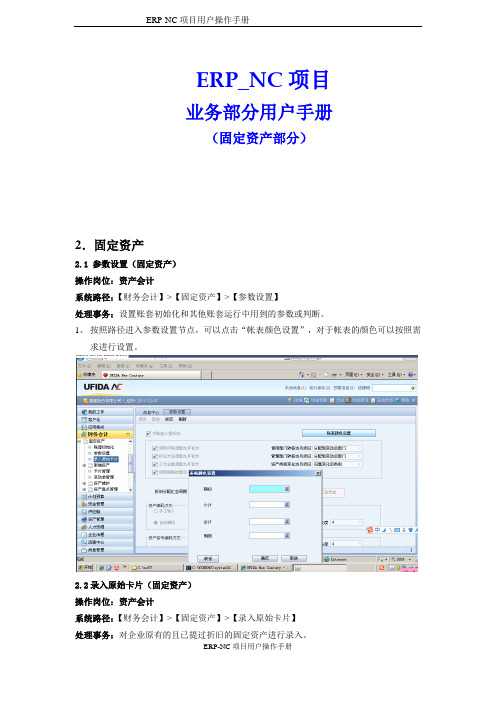
ERP_NC项目业务部分用户手册(固定资产部分)2.固定资产2.1 参数设置(固定资产)操作岗位:资产会计系统路径:【财务会计】>【固定资产】>【参数设置】处理事务:设置账套初始化和其他账套运行中用到的参数或判断。
1、按照路径进入参数设置节点,可以点击“帐表颜色设置”,对于帐表的颜色可以按照需求进行设置。
2.2录入原始卡片(固定资产)操作岗位:资产会计系统路径:【财务会计】>【固定资产】>【录入原始卡片】处理事务:对企业原有的且已提过折旧的固定资产进行录入。
1、双击“资产类别”,选择相应的资产类别,点“确定”按钮,相应的折旧方法会自动带入2、输入资产名称、规格型号、使用状况、增加方式、管理部门、使用部门、折旧承担部门、开始使用日期、使用月限、本币原值、累计折旧等信息,点“保存”注意:1..蓝色字体为必输项,不输入系统不允许进行保存。
2.必须以最小未结账月登陆,才能处理业务。
3. “模拟折旧”按钮是用来模拟卡片的当月折旧额,只是模拟,不是本月计提折旧。
4.“模拟累计折旧”按钮用来根据卡片数据模拟录入月初卡片的累计折旧,可以在此基础进行修改,累计折旧会存储到数据库中。
2.3卡片导入工具(固定资产)操作岗位:资产会计系统路径:【财务会计】>【固定资产】>【初始工具】>【卡片导入工具】处理事务:利用工具将原始卡片信息导入到系统内1、双击【卡片导入工具】进入卡片导入界面2、点击“EXCEL导入”,弹出导入窗口3、选择需要导入的文件,点击“打开”,然后点击“导入”4、点击“生成固定资产卡片”5、卡片生成成功后,可以在卡片管理功能节点查看2.4新增资产(固定资产)操作岗位:资产会计系统路径:【财务会计】>【固定资产】>【新增资产】>【资产增加】处理事务:对于企业新增加的固定资产进行录入。
1、双击“资产类别”,选择相应的资产类别,点“确定”按钮,相应的折旧方法会自动带入2、输入资产名称、规格型号、使用状况、增加方式、管理部门、使用部门、折旧承担部门、开始使用日期、使用月限、本币原值、累计折旧等信息,点“保存”按钮。
固定资产盘点及清查操作方法

固定资产盘点及清查操作方法一、准备工作1.确定盘点团队:成立由相关部门负责人及资产管理员组成的盘点团队,明确各自的职责和任务。
2.制定盘点计划:根据企业情况编制盘点计划,包括盘点时间、地点、盘点范围、盘点方式等。
3.获得必要的工具和资料:如电子计算机、盘点表格、条码扫描仪、相机等。
二、实施盘点1.根据盘点计划,按照部门和地点顺序逐一盘点固定资产。
2.使用条码扫描仪扫描资产上的条码,记录固定资产的编号、名称、规格、数量、使用状况等相关信息。
3.盘点过程中,如发现盘点资产与台账有差异,及时记录下来,并尽快核实原因。
4.针对无法扫描的资产,应采取其他方式记录,并尽快补充资产信息。
三、清查异常情况1.差异核实:对盘点过程中出现的差异进行核实。
核实可以包括查找台账、询问相关人员、检查设备问题、查找报废记录等。
2.解决差异:根据核实结果,对差异进行解决。
若是盘亏或盘盈,需要及时调整台账和财务记录,并做好相应的登记和报告。
3.异常情况处理:对于遗失、破损、报废等不再使用的资产,根据企业规定进行后续处理:报废、出售、调拨等。
4.相关报告和记录:及时记录盘点过程中的异常情况,制作盘点报告,并根据需要向上级部门、财务部门汇报。
四、盘点结果整理及更新1.盘点结果整理:根据盘点表格和相关资料,整理盘点结果。
将新的资产信息更新至台账或资产管理系统。
2.资产管理系统更新:将新的资产信息录入资产管理系统,并核实信息的准确性。
3.盘点报告提交:向相关部门、财务部门提交盘点报告,包括盘点情况、异常情况处理情况、资产更新情况等。
五、持续改进1.盘点工作评估:对盘点工作进行评估,包括盘点准确性、盘点进度、盘点过程中的问题等,以便找出不足并加以改进。
2.监督督导:建立定期监督督导机制,以确保盘点工作的规范性和准确性。
3.定期培训:定期为固定资产管理人员进行培训,提高其资产盘点和清查的技能和意识。
以上是一份固定资产盘点及清查操作方法的参考内容,具体操作方法可以根据企业实际情况进行调整和完善。
固定资产业务操作手册
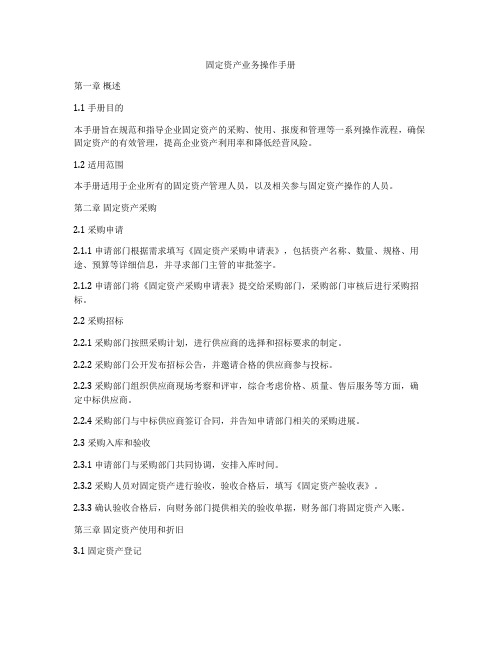
固定资产业务操作手册第一章概述1.1 手册目的本手册旨在规范和指导企业固定资产的采购、使用、报废和管理等一系列操作流程,确保固定资产的有效管理,提高企业资产利用率和降低经营风险。
1.2 适用范围本手册适用于企业所有的固定资产管理人员,以及相关参与固定资产操作的人员。
第二章固定资产采购2.1 采购申请2.1.1 申请部门根据需求填写《固定资产采购申请表》,包括资产名称、数量、规格、用途、预算等详细信息,并寻求部门主管的审批签字。
2.1.2 申请部门将《固定资产采购申请表》提交给采购部门,采购部门审核后进行采购招标。
2.2 采购招标2.2.1 采购部门按照采购计划,进行供应商的选择和招标要求的制定。
2.2.2 采购部门公开发布招标公告,并邀请合格的供应商参与投标。
2.2.3 采购部门组织供应商现场考察和评审,综合考虑价格、质量、售后服务等方面,确定中标供应商。
2.2.4 采购部门与中标供应商签订合同,并告知申请部门相关的采购进展。
2.3 采购入库和验收2.3.1 申请部门与采购部门共同协调,安排入库时间。
2.3.2 采购人员对固定资产进行验收,验收合格后,填写《固定资产验收表》。
2.3.3 确认验收合格后,向财务部门提供相关的验收单据,财务部门将固定资产入账。
第三章固定资产使用和折旧3.1 固定资产登记3.1.1 申请部门负责填写《固定资产登记表》,包括资产名称、型号、购置日期、数量、价值等信息,并经部门主管审核签字。
3.1.2 申请部门将《固定资产登记表》提交给资产管理部门,资产管理部门审核后进行登记。
3.2 固定资产使用3.2.1 物业管理部门根据《固定资产登记表》,对固定资产进行保管、维护和日常巡检。
3.2.2 申请部门对固定资产进行日常使用,确保资产的正常运转和安全使用。
3.3 折旧核算3.3.1 财务部门按照折旧政策,对固定资产进行折旧核算。
3.3.2 财务部门每月折旧核算后,填写《固定资产折旧表》,记录固定资产折旧情况。
固定资产操作手册
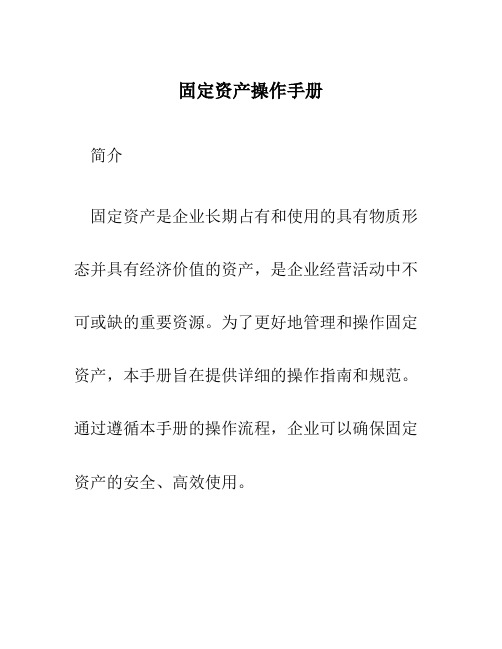
固定资产操作手册简介固定资产是企业长期占有和使用的具有物质形态并具有经济价值的资产,是企业经营活动中不可或缺的重要资源。
为了更好地管理和操作固定资产,本手册旨在提供详细的操作指南和规范。
通过遵循本手册的操作流程,企业可以确保固定资产的安全、高效使用。
目录• 1. 固定资产登记• 2. 固定资产购置与报废• 3. 固定资产维护和保养• 4. 固定资产盘点• 5. 固定资产处置• 6. 固定资产审核和审批1. 固定资产登记固定资产登记是指对企业的固定资产进行详细、准确的登记和记录。
每个固定资产都应该有唯一的标识号,并且需要登记以下信息:•资产名称•资产编号•规格型号•购置日期•购买价格•存放地点•使用部门登记的目的是为了方便后续对固定资产的管理和监控,并能够及时进行固定资产的购置、报废、维修和处置等操作。
2. 固定资产购置与报废2.1 固定资产购置固定资产购置是指企业对新资产进行购买和采购的过程。
在进行固定资产购置时需要注意以下几点:1.需要明确购置资产的需求,包括资产的种类、数量和规格等。
2.需要进行供应商的评价和选择,选择有良好信誉和价格合理的供应商。
3.需要制定购置计划,并进行审批和预算安排。
4.购置完成后,需要及时进行固定资产的登记和入账。
2.2 固定资产报废固定资产报废是指企业对不再使用或者已达到使用寿命的资产进行处理和淘汰。
在进行固定资产报废时需要注意以下几点:1.需要对资产进行评估,确定是否可以进行报废处理。
2.需要编制报废申请,明确报废的原因和处理方式。
3.报废的固定资产需要进行清理,并及时更新资产登记簿。
4.需要制定固定资产报废管理制度,并进行相关监督和审核。
3. 固定资产维护和保养固定资产的维护和保养是保证资产正常运转和延长使用寿命的重要措施。
在进行固定资产维护和保养时需要注意以下几点:1.需要建立固定资产维护计划,明确维护的周期和内容。
2.维护人员需要进行工作记录和报告,及时反馈资产维护情况。
固定资产操作手册-ok
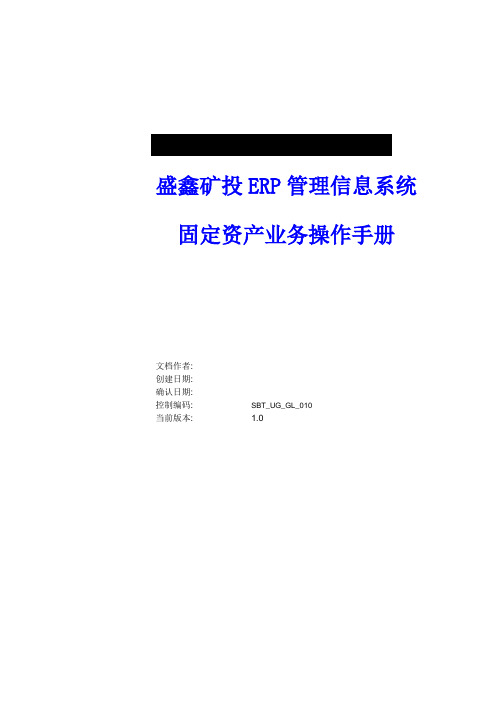
盛鑫矿投ERP管理信息系统固定资产业务操作手册文档作者:创建日期:确认日期:控制编码: SBT_UG_GL_010当前版本: 1.0文档控制更改记录查阅分发编写说明最终用户培训手册的每一章将按总帐业务中涉及的基本操作类型来展开,包括以下两个方面:∙操作说明:简要叙述操作的背景、用途、注意点等。
∙操作过程:简要叙述操作的步骤。
使用对象最终用户培训手册适应于财务部门固定资产核算人员以及其他需使用本系统相关功能的人员。
参考文档目录盛鑫矿投ERP管理信息系统 (1)固定资产业务操作手册 (1)文档控制 (2)编写说明 (3)使用对象 (3)参考文档 (3)目录 (4)第一章初始化 (5)1 录入原始卡片 (5)1.1 直接录入原始卡片 (5)1.2 导入资产原始卡片 (7)1.3 导入资产原始卡片 (7)第二章资产增加 (9)1 直接新增 (9)2 盘盈增加 (10)第三章资产变动 (12)1 资产变动 (12)1.1 普通资产变动 (12)2 资产拆分、合并 (13)2.1 资产拆分 (13)2.2 资产合并 (14)3 资产卡片管理 (14)3.1 卡片管理 (14)3.2 变动单管理 (15)第四章月末盘点 (17)1 盘点管理 (17)1.1 资产盘点 (17)2 盘点结果处理 (18)2.1 资产盘盈 (18)2.2 资产减少 (19)2.3 盘点差异调整 (20)第五章期末处理 (22)1 折旧计提 (22)2凭证生成 (22)3结账 (24)第一章初始化1 录入原始卡片适用期初原始卡片录入。
1.1 直接录入原始卡片1、在主菜单中单击【财务会计】-【固定资产】-【录入原始卡片】2、输入各项目的值,蓝字项目为必录项,分别单击【模拟折旧】、【模拟累计折旧】计算出月折旧额和累计折旧额,确认无误后【保存】。
注:原始卡片为系统启用期间之前的资产卡片,因此开始使用日期必须在启用月份之前的日期3、对保存成功的原始卡片单击【修改】、【删除】可进行对应操作。
固定资产盘点操作手册
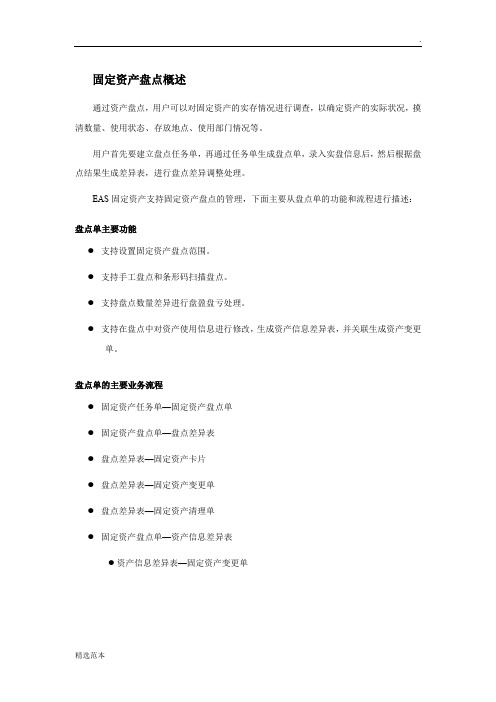
固定资产盘点概述通过资产盘点,用户可以对固定资产的实存情况进行调查,以确定资产的实际状况,摸清数量、使用状态、存放地点、使用部门情况等。
用户首先要建立盘点任务单,再通过任务单生成盘点单,录入实盘信息后,然后根据盘点结果生成差异表,进行盘点差异调整处理。
EAS固定资产支持固定资产盘点的管理,下面主要从盘点单的功能和流程进行描述:盘点单主要功能●支持设置固定资产盘点范围。
●支持手工盘点和条形码扫描盘点。
●支持盘点数量差异进行盘盈盘亏处理。
●支持在盘点中对资产使用信息进行修改,生成资产信息差异表,并关联生成资产变更单。
盘点单的主要业务流程●固定资产任务单—固定资产盘点单●固定资产盘点单—盘点差异表●盘点差异表—固定资产卡片●盘点差异表—固定资产变更单●盘点差异表—固定资产清理单●固定资产盘点单—资产信息差异表●资产信息差异表—固定资产变更单固定资产盘点任务单新增【用途与目的】确定固定资产盘点的时间范围、资产范围等。
【操作路径】〖财务会计〗->〖固定资产〗->〖日常核算〗->〖固定资产盘点〗【使用时机】公司进行固定资产盘点。
【栏位说明】参见表-盘点任务单、表-盘点单、表-盘点差异表、表-资产信息差异表。
表-盘点任务单表-盘点单表-盘点差异表表-资产信息差异表【操作说明】操作前提●已启用固定资产系统;●固定资产系统已结束初始化;●单据的新增权限已经设置;●固定资产基础设置已完成,主要包括:资产类别、使用状态、变动方式、经济用途等;●基础资料已经录入,主要包括会计科目、记账分类、计量单位、地址簿等。
操作步骤步骤一:点击〖财务会计〗->〖固定资产〗->〖日常核算〗->〖固定资产盘点〗,弹出固定资产盘点-条件查询界面。
步骤二:录入查询条件点击确定,或为空(查看全部盘点任务单)点击确定进入进入固定资产盘点任务单序时簿。
步骤三:步骤三:单击〖文件〗菜单的〖新增〗,或单击工具条的【】快捷按钮进行盘点任务单新增。
固定资产盘点操作手册

小助手固定资产盘点系统操作手册电脑端操作手册1.登录如上图所示,此为小助手PC端登录界面,第一次账套操作时,需要点击配置按钮,进行配置操作,下面是配置界面:输入服务器IP。
端口号(默认为1433)输入登录名SA,输入数据库SA的密码。
点击【链接】---【选择账套】----【配置】---【退出】当点击【配置】时,会提示是否清空权限。
此处清空会直接清空当前账套的一次设置的权限,不请空即保留上一次该账套的权限。
提示配置完成后,点击【退出】回到主界面。
选择用户进行登录。
选择后点击【登录】即可进入到主界面:登录进去后,会显示当前权限下能查看到的内容(此处是用系统管理员进入所以拥有所有权限)【更换操作人】点击后,返回登录界面。
重新选择操作人。
【数据下载】此处数据下载是给PDA备份用的数据下载,当数据量过大时,不要用PDA下载,通过电脑端下载,导入到PDA中,详细方法,在下面讲出。
【条码打印】进去后可以看到条码打印界面。
进行条码打印操作。
此处条码操作步骤【选择物料】--【输入打印次数】--【确认是否反写】--【点击打印】在打印之前,请先链接打印机,并且正常状态。
勾选一个物料点击打印后,操作界面会提示,正在打印。
会提示打印成功。
条码打印完毕后,请贴到物料上。
【数据统计】1.生成盘亏表:此处统计的是当盘点操作完成时,会生产盘亏表,首先输入盘亏表的编号(按日期生成,非必填)。
点击【生成】自动跳转到盘亏表界面,会显示出盘亏数据。
右上方有导出excl表格。
确定盘亏后,可以导出盘亏表格。
2.清楚PDA盘点数据。
可以将PC端中的盘点数据清空,回到初始未盘点的状态。
【查看】点击后可以进入到已盘单据界面,过滤条件有日期。
【刷新全部】当数据有更新时,点击后刷新全部。
【保存】当在PC端对盘点数据修改后,需要点击保存,才能保存数据。
PDA传的数据自动保存。
【权限管理】进去后可以设置权限。
先在右边选择用户,然后在左边选择好权限后。
点击授权。
JDE固定资产操作手册
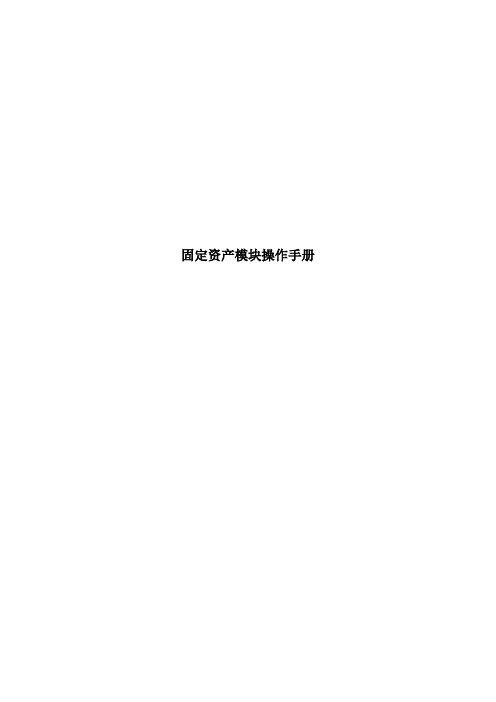
固定资产模块操作手册目录一.下固定资产采购订单 (3)二.采购订单审批 (5)三.采购收货。
(5)四.建立资产主文件信息 (7)五,修改未过账分录,将资产号添加进分录中 (9)六.总账分录过账到固定资产 (11)七。
查看固定资产成本汇总 (13)固定资产操作步骤一.下固定资产采购订单1。
路径2。
点击“+”,增加3。
录入一下划圈信息,并检查税区、税率————-确认——-录入画圈信息-—-—确认-—-—记录单据号、单据类型二.采购订单审批录入订单号、订单类型,点击查询,选中需审批单据,确认三.采购收货。
录入订单号、订单类型进行查找注,若固定资产为研发部门使用,需要录入子账选中需收货记录,点击行—明细修订录入研发的项目编码点击确认,收货完成,此时状态码为280—400,保存,记录批号,单据号!四.建立资产主文件信息1.路径:2点击增加,依据固定资产采购收货单录入以下信息,点击确定,记录资产号在总账模块,对刚才产生的批进行过账(将序时账过到科目余额表)录入批号、批类型,进行搜索选中要过账分录,点击行--—按批过账-——确认—查看过账报告五,修改未过账分录,将资产号添加进分录中 1。
路径2.录入批号、批类型,点击查找,选中要修改的记录3.点击行—修改分录,录入资产主文件信息中的资产号,点击确定。
六.总账分录过账到固定资产方法一:方法二:路径输入批号,点击查找,选中要过账记录,点击“行-过账”,确认.再次查找,没有该批号记录,则表明过账完成。
七。
查看固定资产成本汇总路径:录入资产号,点击查询选中需查看的记录该行,点击“行-资产余额信息-成本汇总"核对资产号,并录入至日期/期间,点击查找,核对固定资产的成本。
- 1、下载文档前请自行甄别文档内容的完整性,平台不提供额外的编辑、内容补充、找答案等附加服务。
- 2、"仅部分预览"的文档,不可在线预览部分如存在完整性等问题,可反馈申请退款(可完整预览的文档不适用该条件!)。
- 3、如文档侵犯您的权益,请联系客服反馈,我们会尽快为您处理(人工客服工作时间:9:00-18:30)。
固定资产盘点概述通过资产盘点,用户可以对固定资产的实存情况进行调查,以确定资产的实际状况,摸清数量、使用状态、存放地点、使用部门情况等。
用户首先要建立盘点任务单,再通过任务单生成盘点单,录入实盘信息后,然后根据盘点结果生成差异表,进行盘点差异调整处理。
EAS固定资产支持固定资产盘点的管理,下面主要从盘点单的功能和流程进行描述:盘点单主要功能支持设置固定资产盘点范围。
支持手工盘点和条形码扫描盘点。
支持盘点数量差异进行盘盈盘亏处理。
支持在盘点中对资产使用信息进行修改,生成资产信息差异表,并关联生成资产变更单。
盘点单的主要业务流程固定资产任务单—固定资产盘点单固定资产盘点单—盘点差异表盘点差异表—固定资产卡片盘点差异表—固定资产变更单盘点差异表—固定资产清理单固定资产盘点单—资产信息差异表资产信息差异表—固定资产变更单固定资产盘点任务单新增【用途与目的】确定固定资产盘点的时间范围、资产范围等。
【操作路径】〖财务会计〗->〖固定资产〗->〖日常核算〗->〖固定资产盘点〗【使用时机】公司进行固定资产盘点。
【栏位说明】参见表-盘点任务单、表-盘点单、表-盘点差异表、表-资产信息差异表。
表-盘点任务单表-盘点单表-盘点差异表表-资产信息差异表公司名是盘点公司名当前公司名称,不可修改。
状态是资产信息差异表状态新生成的差异表为制单状态,不可修改。
盘点开始日期是盘点开始日期取盘点单上的开始日期,不可修改。
盘点结束日期是盘点结束日期取盘点单上的结束日期,不可修改。
盘点任务单号是盘点任务单号取对应的盘点任务单号,不可修改。
盘点单号是盘点单号取对应的盘点单号,不可修改。
调整日期是差异调整日期用户手工录入,默认当前期间最后一天,可修改。
盘点人是盘点人取对应的盘点单的盘点人,不可修改。
备注否备注用户手工录入,可修改。
差异原因否产生差异原因用户手工录入,最多255字符。
是否生成变更单否是否需要生成变更单复选框,选中则该行可以进行变更处理,变动方式必须录入,否则不参加变更处理,可修改。
变动方式否变动方式用户F7从变动方式中选择,可修改。
资产编码是资产编码从盘点单中取得,不可修改。
资产名称是资产名称从盘点单中取得,不可修改。
规格型号是规格型号从盘点单中取得,不可修改。
计量单位是计量单位从盘点单中取得,不可修改。
存放地点是存放地点从盘点单中取得,分别显示账面信息及盘点信息,不可修改。
管理部门是管理部门从盘点单中取得,分别显示账面信息及盘点信息,不可修改。
保管人是保管人从盘点单中取得,分别显示账面信息及盘点信息,不可修改。
使用部门是使用部门从盘点单中取得,分别显示账面信息及盘点信息,不可修改。
使用人是使用人从盘点单中取得,分别显示账面信息及盘点信息,不可修改。
【操作说明】操作前提已启用固定资产系统;固定资产系统已结束初始化;单据的新增权限已经设置;固定资产基础设置已完成,主要包括:资产类别、使用状态、变动方式、经济用途等;基础资料已经录入,主要包括会计科目、记账分类、计量单位、地址簿等。
操作步骤步骤一:点击〖财务会计〗->〖固定资产〗->〖日常核算〗->〖固定资产盘点〗,弹出固定资产盘点-条件查询界面。
步骤二:录入查询条件点击确定,或为空(查看全部盘点任务单)点击确定进入进入固定资产盘点任务单序时簿。
步骤三:步骤三:单击〖文件〗菜单的〖新增〗,或单击工具条的【】快捷按钮进行盘点任务单新增。
步骤四:用户录入业务日期、计划盘点日期、盘点开始日期、结束日期等信息之后,再录入需要进行盘点的卡片范围。
系统提供按资产编码范围、资产类别范围、存放地点范围、使用状态范围、经济用途范围、使用部门范围、管理部门范围进行盘点范围选择。
步骤五:单击〖文件〗菜单的〖保存〗,或单击工具条的【】快捷按钮进行暂存,单击〖文件〗菜单的〖提交〗,或单击工具条的【】快捷按钮,对当前盘点任务单进行提交。
系统业务规则盘点任务单建立后,系统将会冻结盘点资产的日常业务。
【用途与目的】盘点任务单在新增提交后,通过“修改”操作,可以对盘点任务单信息进行调整修改。
【操作路径】〖财务会计〗->〖固定资产〗->〖日常核算〗->〖固定资产盘点〗【使用时机】盘点任务单处于已保存或提交状态。
【操作说明】操作步骤在“固定资产盘点序时簿”界面,选中一张盘点任务单,单击〖编辑〗菜单下的〖修改〗按钮,或单击工具条中的【】按钮,打开盘点任务单界面,修改完成后,单击〖文件〗菜单的〖提交〗,或单击工具条的【】快捷按钮,或使用快捷键[Ctrl+S],可以对选定的盘点任务单进行提交。
系统业务逻辑参见盘点任务单新增。
【用途与目的】盘点任务单在新增保存、提交后,通过“删除”操作,可以对盘点任务单进行删除。
【操作路径】〖财务会计〗->〖固定资产〗->〖日常核算〗->〖固定资产盘点〗【使用时机】盘点任务单处于已保存或提交状态。
【操作说明】操作步骤在“固定资产盘点序时簿”界面,选中一张盘点任务单,单击〖编辑〗菜单下的〖删除〗按钮,或单击工具条中的【】按钮进行删除。
系统业务逻辑只能删除已保存或提交状态的盘点任务单。
【用途与目的】盘点任务单在新增提交后,通过“审批”操作,可以对盘点任务单进行审批。
【操作路径】〖财务会计〗->〖固定资产〗->〖日常核算〗->〖固定资产盘点〗【使用时机】盘点任务单处于已提交状态。
【操作说明】操作步骤手工审批在“固定资产盘点序时簿”界面,选中一张或多张已提交的盘点任务单,单击〖业务〗菜单下的〖审批〗按钮,或单击工具条中的【】按钮进行审批。
工作流审批步骤一:通过BOS平台进行盘点任务单审批工作流的配置,并部署发布。
步骤二:新增盘点任务单后通过提交触发工作流。
步骤三:根据工作流配置的任务节点对盘点任务单进行审批,审批完成后,盘点任务单为审批状态,同时工作流任务结束。
系统业务逻辑只能对已提交状态的盘点任务单进行审批。
审批完成后的盘点任务单不能被删除。
固定资产盘点任务单反审批【用途与目的】盘点任务单在审批后,通过“反审批”操作,可以对盘点任务单进行反审批。
【操作路径】〖财务会计〗->〖固定资产〗->〖日常核算〗->〖固定资产盘点〗【使用时机】盘点任务单处于已审批状态。
【操作说明】操作步骤在“固定资产盘点单”界面,单击〖业务〗菜单下的〖反审批〗按钮,或单击工具条中的【】按钮进行反审批。
系统业务逻辑只能对已审批状态的盘点任务单进行反审批。
已开始盘点、生成盘点差异表、生成资产信息差异表的盘点任务单不能被反审批。
固定资产盘点任务单生成盘点单【用途与目的】按照盘点任务单确定的盘点范围进行盘点。
【操作路径】〖财务会计〗->〖固定资产〗->〖日常核算〗->〖固定资产盘点〗【使用时机】当固定资产盘点任务单审核完毕,开始进行盘点。
【操作说明】操作步骤步骤一:点击〖财务会计〗->〖固定资产〗->〖日常核算〗->〖固定资产盘点〗,进入“固定资产盘点单”界面,选中一个盘点任务单,单击〖业务〗菜单下的〖开始盘点〗按钮,或单击工具条中的【】按钮开始盘点。
步骤二:用户录入盘点人和实盘数量等,然后单击〖文件〗菜单的〖保存〗,或单击工具条的【】快捷按钮进行暂存,单击〖文件〗菜单的〖提交〗,或单击工具条的【】快捷按钮,对当前盘点单进行提交。
步骤三:若用户需要修改保存或提交的固定资产盘点单时,单击〖文件〗菜单的〖保存〗,或单击工具条的【】快捷按钮进行暂存,单击〖文件〗菜单的〖提交〗,或单击工具条的【】快捷按钮,对当前盘点单进行提交。
步骤四:若用户需要审核或反审核盘点单,则需要进入盘点序时簿,选中盘点单对应的任务单,单击〖查看〗菜单的〖查看盘点单〗,或单击工具条的【】快捷按钮进行查看盘点单,点击【】或【】,即可审核或反审核盘点单。
步骤五:若用户需要删除盘点单,则需要进入盘点序时簿,选中盘点单对应的任务单,点击【】,即可删除盘点单,但前提是盘点单处于未审核状态。
系统业务逻辑盘点任务单序时簿界面不能直接进行盘点单的审核操作。
固定资产盘点单生成盘点差异表【用途与目的】将盘点差异生成盘点差异表并进行差异调整。
【操作路径】〖财务会计〗->〖固定资产〗->〖日常核算〗->〖固定资产盘点〗【使用时机】固定资产盘点产生了盘点差异且盘点单审核完毕。
【操作说明】操作步骤步骤一:点击〖财务会计〗->〖固定资产〗->〖日常核算〗->〖固定资产盘点〗,进入“固定资产盘点序时簿”界面,选中一个盘点任务单,单击〖业务〗菜单下的〖生成盘点差异表〗按钮,或单击工具条中的【】按钮生成盘点差异表。
步骤二:如果发生盘亏盘盈情况,用户在需要进行盘盈盘亏调整处理的记录上,选中“是否调整”,然后录入处理动作和处理方式、盘盈盘亏金额,提交后,点击【】按钮,系统既可自动进行盘盈盘亏的增加、减少或者是变动处理,生成对应的卡片、清理单或变更单。
步骤三:如果发现处理错误,还可以点击【】,进行处理取消,系统会自动删除调整生成的单据或卡片。
系统业务逻辑在盘点差异表进行盘盈盘亏处理后,系统会自动对盘盈盘亏记录生成调整单据或卡片。
在盘点差异表进行盘盈盘亏取消处理后,系统会自动删除盘盈盘亏记录生成的调整单据或卡片。
固定资产盘点单生成资产信息差异表【用途与目的】将盘点时发现的资产使用信息生成资产信息差异表并进行差异调整。
【操作路径】〖财务会计〗->〖固定资产〗->〖日常核算〗->〖固定资产盘点〗【使用时机】固定资产盘点发现了资产信息差异且盘点单审核完毕。
【操作说明】操作步骤步骤一:点击〖财务会计〗->〖固定资产〗->〖日常核算〗->〖固定资产盘点〗,进入“固定资产盘点序时簿”界面,选中一个盘点任务单,单击〖业务〗菜单下的〖生成资产信息差异表〗按钮,或单击工具条中的【】按钮生成资产信息差异表。
步骤二:如果发生资产信息变动情况,包括存放地点、保管部门、保管人、使用部门、使用人信息,用户在需要进行变动处理的记录上,选中“是否生成变更单”,然后录入变动方式、提交后,点击【】按钮,系统既可自动生成变更单。
步骤三:如果发现处理错误,还可以点击【】,进行处理取消,系统会自动删除变更单。
系统业务逻辑在资产信息差异表进行变更处理后,系统会自动对需要变更的记录生成变更单。
在资产信息差异表进行取消变更处理后,系统会自动删除关联的变更单。
